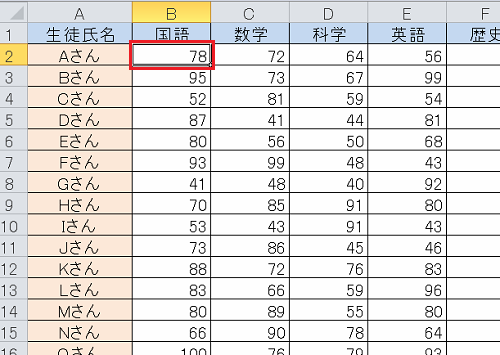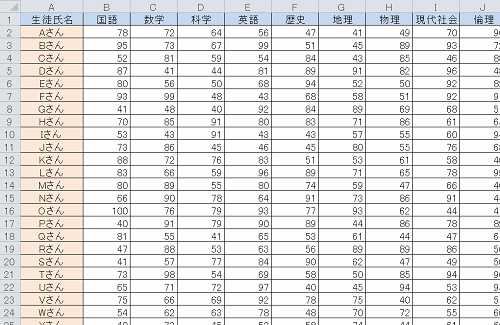エクセルで大きな表を扱う場合に画面をスクロールしても行または列の先頭のタイトル部分を常に表示させたい場合があります。
このような時にはエクセルの画面表示を固定するための設定が必要となります。
ここではエクセルのシート上の任意の位置で固定して表示するための手順を説明します。
エクセルでタイトル部分を固定する方法
あるクラスのテストの結果一覧のエクセルのシートがあるとします。
縦横に長いため画面をスクロールした際にタイトル部分が見えなくなってしまうことがあります。
そのため、1行目と左端の列を固定して常にタイトルが表示される状態にすることを想定し、以下ではその手順を紹介します。
1.表を確認する
以下の図のようにA列に生徒の名前、1行目にテストの科目が記載されたエクセルのシートがあるとします。
ここでは生徒氏名とテストの科目が常に表示されるよう設定します。
2.セルを選択する
固定したい列の一つ右の列かつ固定したい行の一つ下の列の交点となるセルを選択します。
ここではB2をクリックします。
3.メニューを選択する
「表示」タブの「ウィンドウ枠の固定」をクリックします。
するとメニューが表示されるので「ウィンドウ枠の固定」をクリックします。
エクセルのシート上のタイトルが画面をスクロールさせても常に見える状態にするための設定方法についての説明は以上となります。
縦方向のみに長いシートや横方向のみに長いシートもありますが、1の手順の法則で対処すると行のみ、あるいは列のみの固定も任意の位置で行うことが可能です。